Crear una reunión en zoom es sumamente sencillo, solo tienes que abrir zoom, pulsar sobre nueva reunión, luego iniciar una reunión y listo.
Pero, en ayudazoom te explicaremos detalle a detalle para que quede todo claro, además también te contamos algunos tips e información que tienes que saber para que crees tu reunión en zoom de la forma más rápida y sin complicaciones.
Crear reunión en Zoom desde la PC
Recuerda que para usar zoom en tu pc, primero tienes que registrarte o iniciar sesión, en ambos casos puedes hacerlo directamente desde Gmail o Facebook.
#1. Abre el programa Zoom en tu pc o laptop.

#2. Selecciona si quieres iniciar tu reunión con la cámara encendida o apagada.

#3. Dale click a Nueva reunión.
#4. ¡Listo! Ya tienes tu reunión creada, ahora solo tienes que invitar a tus amigos.
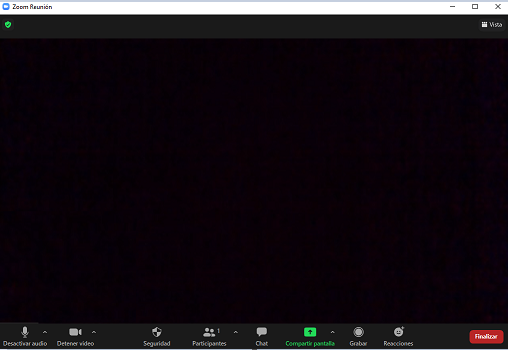
Crear reunion en Zoom desde Celular
Antes de usar Zoom en tu dispositivo móvil, asegúrate de tener la app actualizada. Para esto, ve a Play Store o App Store, busca Zoom y si está el botón Actualizar, presionalo.
#1. Abre la app Zoom.
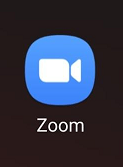
#2. Pulsa sobre Nueva reunión.
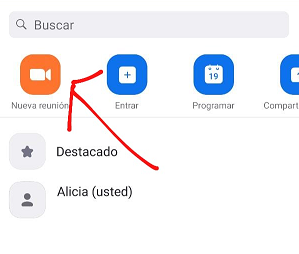
#3. Selecciona si quieres iniciar la reunión con la cámara encendida o apagada y pulsa sobre Iniciar una reunión
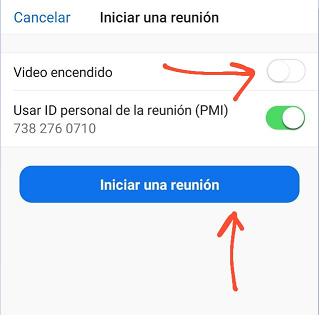
#4. ¡Listo! Ya tienes una nueva reunión creada.
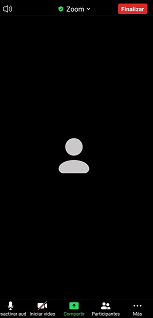
Crear reunión en Zoom desde la Web
Si no quieres descargar el programa Zoom e instalarlo en tu computadora, también puedes usar Zoom desde su plataforma web, mira lo sencillo que es:
#1. Dirígete a https://zoom.us.
#2. Ingresa o regístrate si aún no eres usuario de Zoom.
#3. Sitúate en la parte posterior y dale clic a SER ANFITRIÓN DE UNA REUNIÓN.
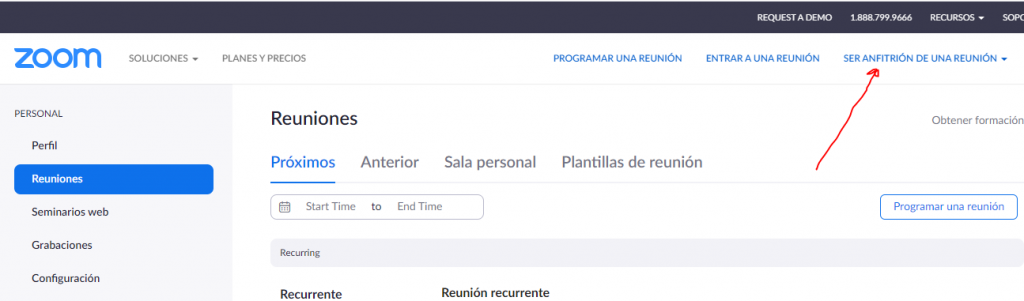
#4. Elige si quieres iniciar tu reunión con la cámara encendida, apagada o si solamente deseas compartir tu pantalla del computador.
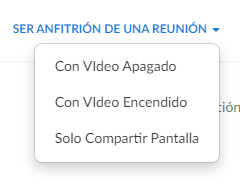
#5. Dale click en Iniciar una reunión y luego presiona en Únase desde su navegador.
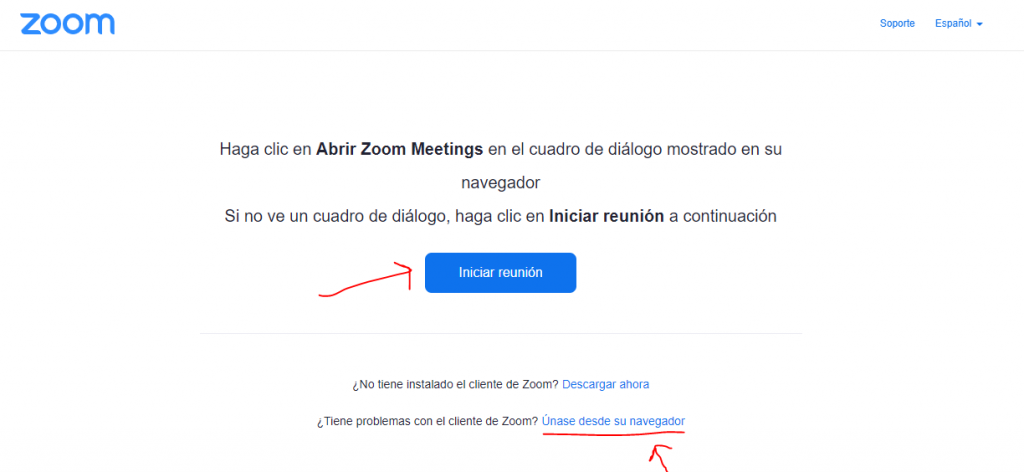
#6. ¡Listo! Ya tienes tu reunión creada.
Crear reunión recurrente en Zoom
Cuando hablamos de una reunión recurrente nos referimos a una reunión que se repite constantemente, por ejemplo: todos los sábados a las 10 am o de Lunes a Viernes a las 4:00 pm.
Programa una reunión recurrente con los siguientes pasos:
#1. Inicia Zoom desde tu teléfono o pc.
#2. Presiona sobre Agendar.
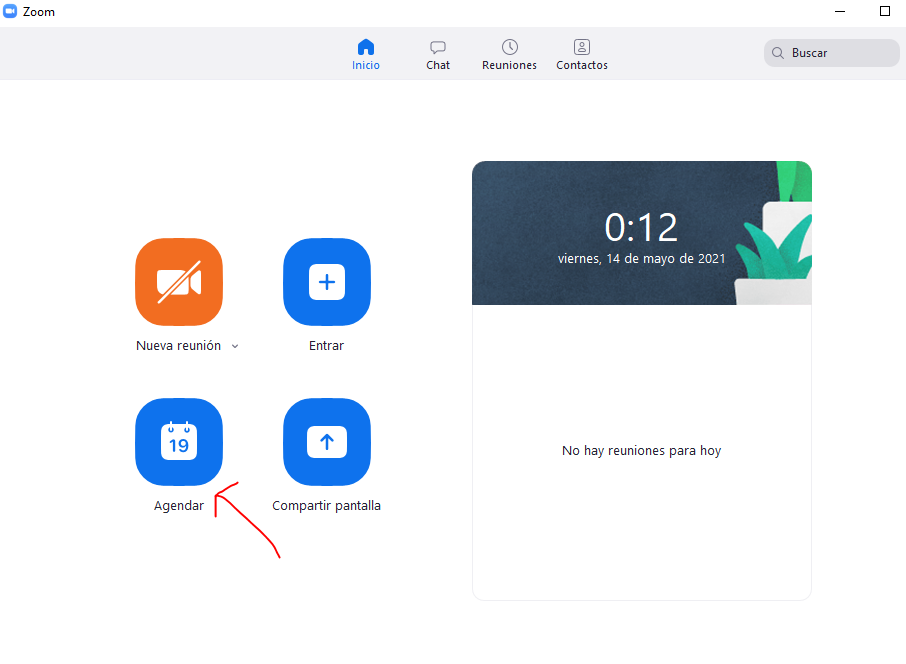
#3. Ingresa los datos a continuación: nombre de la reunión, fecha, hora, duración y zona horaria.
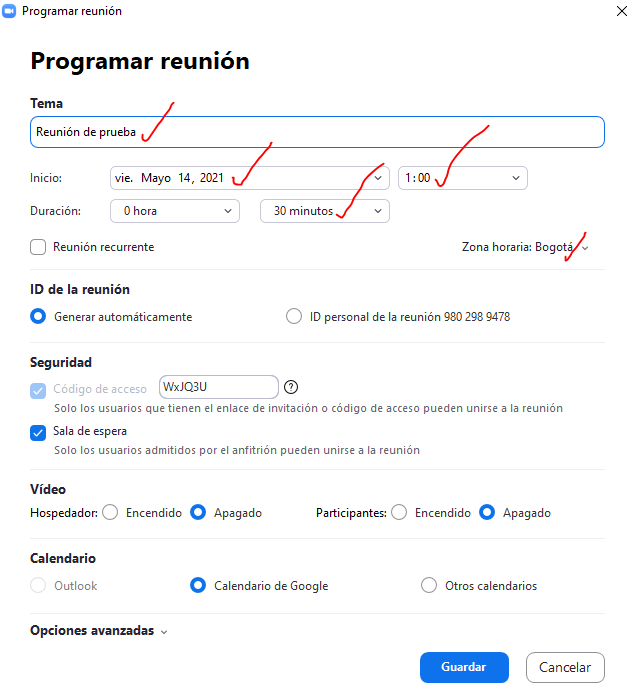
#4. Marca la casilla de Reunión recurrente. Puedes modificar esta contraseña si la deseas. En la opción de Calendario, asegúrate de seleccionar Calendario de Google y Dale Click en Guardar.
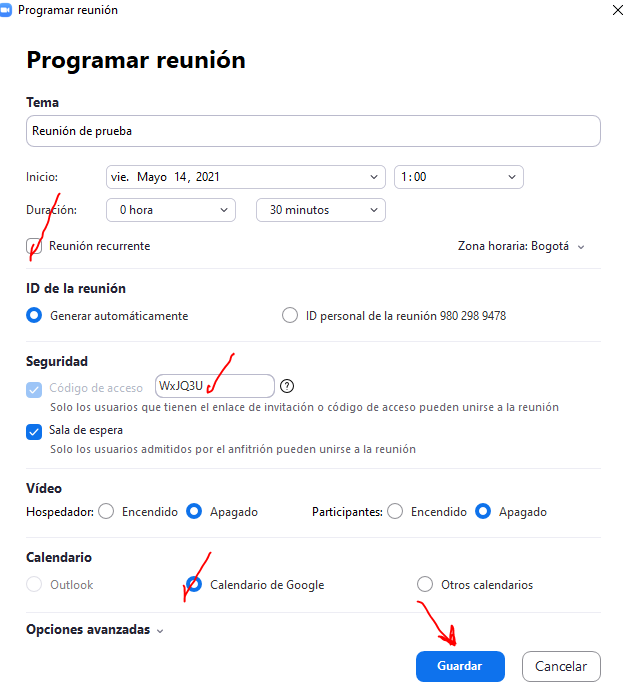
#5. Se te va redirigir a tu navegador y tendrás que iniciar sesión en gmail, con el mismo correo que estás registrado en Zoom.
#6. Ahora se te abrirá una pestaña con Google Calendar, aquí puedes modificar el nombre de tu reunión. También es importante que establezcas la recurrencia de esta reunión, por ejemplo: Todos los días hábiles (de lunes a viernes).

#6. Puedes pasarte por las opciones de más abajo y modificarlas a tu gusto (no es relevante)
#7. No olvides copiar el código de acceso y contraseña para compartirlo con los participantes más adelante.
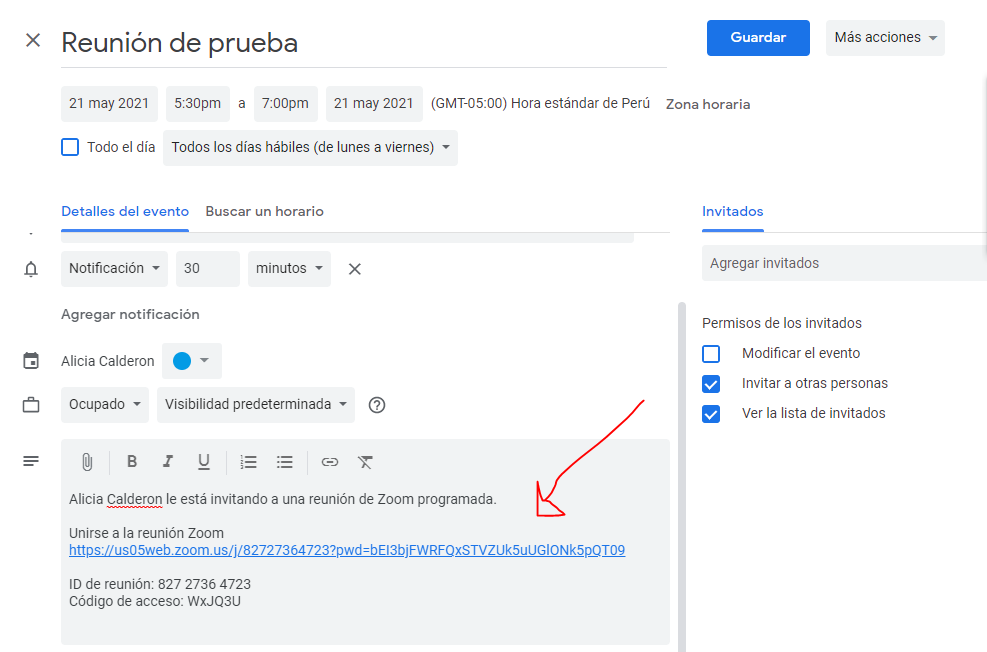
#8. Dale click en Guardar y ¡Listo! Ya has creado una reunión recurrente en Zoom.
Recuerda que esta reunión recurrente, estará alojada en tu calendario de google y recibirás una notificación minutos antes de que empiece.
¿Cómo crear una reunión de zoom con tiempo ilimitado?
Si eres un usuario nuevo en Zoom y vas a crear tu primera reunión, esta podrá ser ilimitada y durar las horas que quieras. Pero, las siguientes sí serán de tiempo limitado y no podrán exceder los 40 minutos.
Todos los usuarios que se unen de forma gratuita en Zoom tienen el plan básico o estándar, y este, aunque es muy funcional, tiene esta complicación de solo permitirte hacer reuniones de 40 minutos.
Por lo tanto, si quieres hacer reuniones con tiempo ilimitado en Zoom, tienes que adquirir una membresía premium, la más económica es la cuenta Zoom Premium, vale 15$ al mes y te permite tener reuniones de más de 30 horas consecutivas.
También dispones de otros planes mucho más profesionales, pero si lo que te interesa es únicamente tener reuniones ilimitadas, el plan Zoom Pro será el más conveniente para ti.
Si no quieres pagar una suscripción premium, también puedes crear múltiples cuentas de correo para aprovechar las reuniones ilimitadas gratis que se le da a cada usuario nuevo. Esto podría ser tedioso pero te ahorrará los 15$ mensuales.
¿Es gratis crear una reunión en Zoom?
Sí, crear o programar una reunión en Zoom es completamente gratis para cualquier usuario, al registrarnos en Zoom todos obtenemos el plan básico que nos permite crear reuniones con una duración máxima de 40 minutos.
Zoom pasa a ser de pago cuando compras una suscripción premium en donde tienes muchos más beneficios; funciones activadas, soporte técnico y hasta 30 horas de reunión consecutiva.
